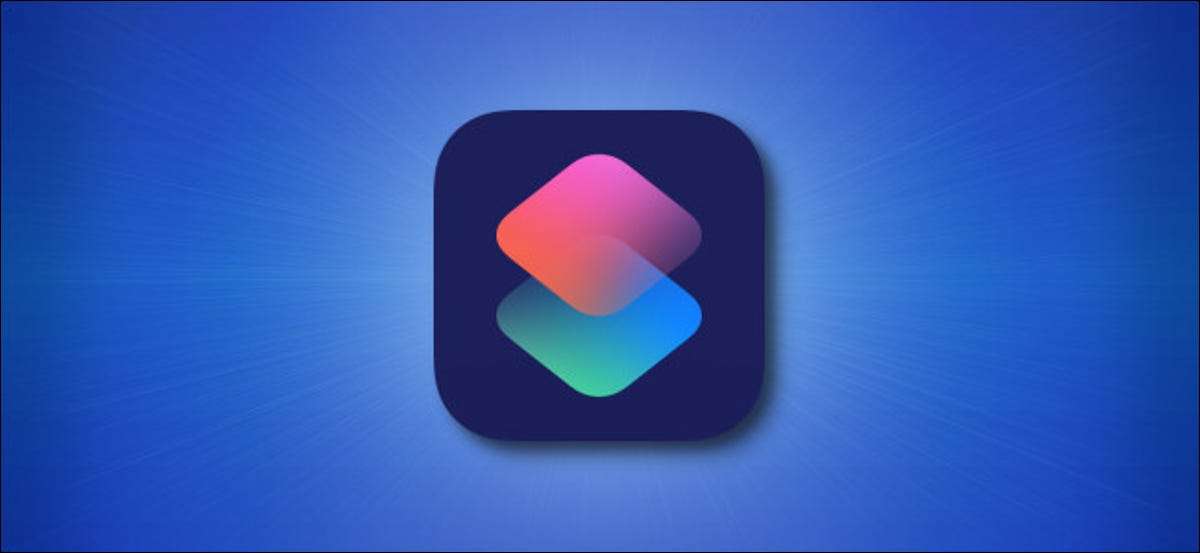
Se você quiser executar um Atalho criado e compartilhado por outra pessoa no seu iPhone ou iPad, você primeiro tem que Permitir atalhos não confiáveis para ser salvo no seu dispositivo. Se esta opção estiver esmaecida nas configurações, existe uma maneira de consertá-lo.
O problema
Normalmente, quando você quer executar um atalho não confiável, você tem que visitar Configurações & GT; Atalhos e, em seguida, alternar "permitir atalhos não confiáveis". Mas, se você nunca executar um atalho antes, descobrirá que a opção "Permitir atalhos não confiáveis" está esmaecida e você não pode alternar a chave em "Sharing Security".

Como habilitar "Permitir atalhos não confiáveis" quando estiver esmaecido
Para ativar "Permitir atalhos não confiáveis" nas configurações, você primeiro tem que executar um atalho - qualquer atalho em todos os atalhos. Às vezes, é mais fácil apenas escolher e correr um atalho da galeria.
Primeiro, abra atalhos. Se você não consegue encontrá-lo, deslize para baixo com um dedo no meio da tela e digite "atalhos" na barra de pesquisa do Spotlight. Toque em "Atalhos" quando aparecer.

Quando os atalhos abrem, toque no botão "Galeria" na parte inferior.
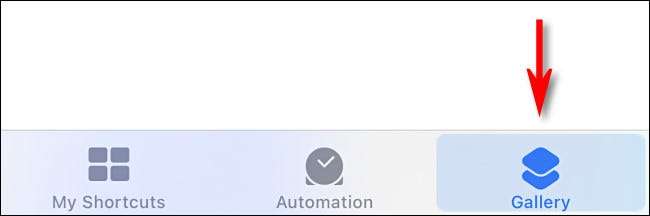
Na exibição da galeria, navegue e selecione qualquer atalho. Para o nosso exemplo, vamos escolher "aprender como lavar suas mãos". Não importa qual você escolher.
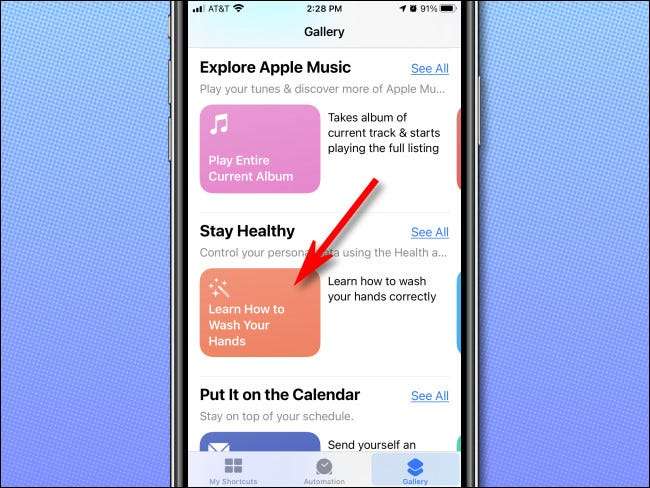
Toque em "Adicionar atalho".

Em seguida, toque em "Meus atalhos" na parte inferior.
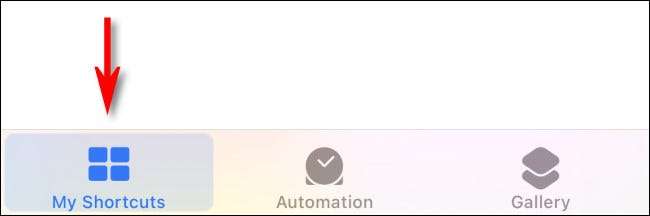
Na página "Todos os atalhos", toque no atalho que você acabou de adicionar e será executado. Evite tocar no botão de elipses (..), Porém, como aquele abre um menu de edição.

Agora, inicie configurações e navegue até atalhos. A opção "Permitir atalhos não confiáveis" não estará mais esmaecida. Toque no botão para alternar esta opção e ficará verde.
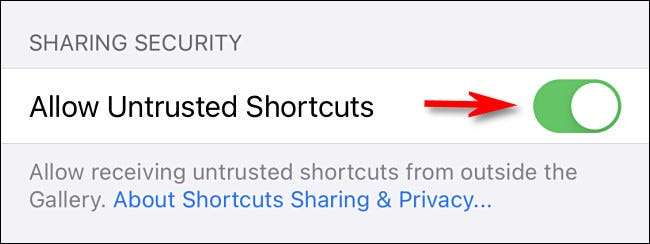
RELACIONADO: Como permitir "atalhos não confiáveis" no iPhone e iPad
Quando esta configuração está ativada, você poderá salvar atalhos criados por outros e compartilhado através do iCloud, como o que criamos silencia o seu iPhone quando você toca na parte de trás dele . Para isso, no entanto, você terá que receber um link para o atalho de outra pessoa. Divirta-se!
RELACIONADO: Como silenciar o volume tocando na parte de trás do seu iPhone







